【小Q书桌win10版】小Q书桌官方下载 v2.5 免费版
软件介绍
小Q书桌win10版是一款桌面整理工具,可以管理桌面上的各项程序,让用户使用起来更快捷和方便,轻松找到需要的软件或文件。小Q书桌win10版也不仅能够管理软件,也能管理照片、文档、音乐等,使桌面简洁干净。
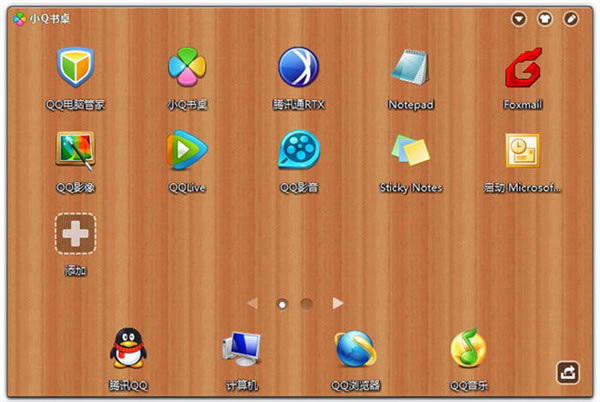
软件特色
高效图标管理器
小Q书桌win10版可以添加各种常用应用,便捷管理桌面图标。
操作便捷
可以左右滑屏~可以在编辑状态下拖入图标。
编辑方便
点击小铅笔进入编辑状态,可以随意放置图标位置。
专属皮肤随心换
使用自定义图片做皮肤,订制专属界面!更可以通过微博与朋友共享。
软件功能
1、高效图标管理
2、操作便捷
3、编辑方便
4、专属皮肤随时换
使用教程
1、等待小Q书桌win10版完成,解压缩并双击exe文件进入安装向导
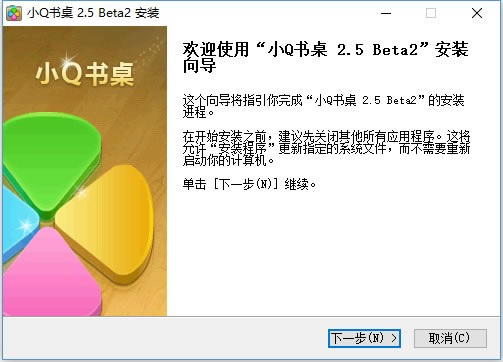
2、点击“我接受”同意许可证协议进入下一步
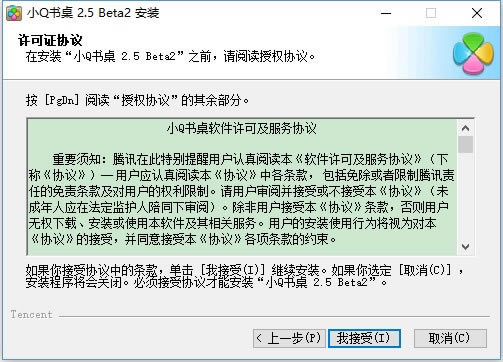
3、选择软件安装位置开始安装
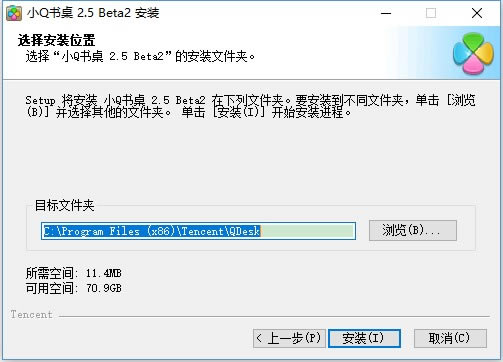
4、等待进度条走完,任意选择一项点击下一步
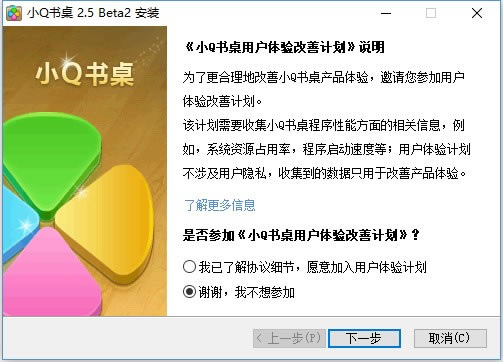
5、安装完成后电脑系统是WIN10,不要勾选启用小Q书桌选项,因为一旦启用小Q书桌,就会自动加载注入模块,导致待会替换注入模块的时候提示文件正在被使用。如果你不小心点了启用小Q书桌,那么请在任务管理器里关闭小Q书桌并重新启动Windows资源管理器即可。
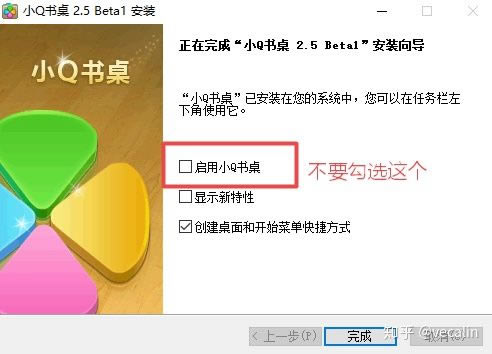
6、找到桌面上的小Q书桌图标,右键打开文件所在位置。(一般安装在C:\Program Files (x86)\Tencent\QDesk),并找到目录ProgramData\Module。
完整的路径例如:C:\Program Files (x86)\Tencent\QDesk\ProgramData\Module
7、删除QDesk\ProgramData\Module目录下的所有文件,共4个文件:
QDPatch1.1.dll、QDPatch64dll.dll、QDPatch64Dll1.1.dll、QDPatch64exe.exe
8、将补丁Module.zip 内的文件解压到QDesk\ProgramData\Module目录下,若提示文件正在被使用,请在任务管理器里关闭小Q书桌并重新启动Windows资源管理器即可。
9、现在打开小Q书桌win10版,就可以在WIN10环境下完美运行了。
常见问题
小Q书桌的操作界面最多可以放几页图标?
答:您可以自行增减、排列图标,最多可增加至5页。另外,小Q书桌还支持滑屏功能,只需要按住鼠标,即可左右拖动操作面板。
如何管理“小Q书桌”上的程序图标?
答,您可以点击右上角的铅笔标志进入小Q书桌win10版编辑状态,便捷增减操作界面的图标,并且排布图标位置。
(1)点击右上角铅笔标识,当操作面板中各程序图标的右上角出现红色圆形标记时,表示您已进入编辑模式。
(2)进入编辑模式后,您可以点击、拖拽界面中的图标进行排列、添加或删除。
排列:拖动图标换行、换列、换页;
添加:将桌面上的程序快捷方式或文件直接拖进“小Q书桌”操作界面;
删除:将“小Q书桌”操作界面中已有的图标拖出到桌面上,表示不再受管理。
(3)完成编辑后,退出编辑模式。
如何自定义皮肤?
答:您可以使用"小Q书桌"的换肤功能对自定义操作界面的皮肤.
小Q书桌win10版备有4套系统自带皮肤,分别为书香门第(默认皮肤)、磨砂水晶、蓝色天空、粉红回忆。
您也可以进行“自定义换肤”:点击换肤菜单中的“自定义...”选项,从资源管理器中选择一张本地图片打开,图片将自动添加至"小Q书桌"中成为自定义桌面。
分享换肤截图:用户可以将自己的自定义皮肤分享至微博,换肤成功后,点击“分享至微博”将弹出微博发布页面,点击“转播”即可将小Q书桌的桌面截图发送至微博。
怎么设置开机自启动?
答: 小Q书桌win10版可通过两种方法设置成开机启动:
(1)右键点击启动栏的小Q书桌图标,勾选开机启动。
(2)在设置中心中勾选"开机自启动
更新内容
1.优化功能,提升稳定性
点击下载应用软件 >>本地高速下载
点击下载应用软件 >>本地高速下载